Kontekstmenuen i Microsoft Project er et uundværligt værktøj, der giver dig mulighed for at arbejde mere effektivt. Ved at højreklikke på forskellige objekter eller celler kan du hurtigt få adgang til adskillige funktioner, der understøtter din projektplanlægning. I denne vejledning vil du lære, hvordan du effektivt kan udnytte kontekstmenuen til at forenkle dit arbejde i MS Project.
Vigtigste erkendelser
- Kontekstmenuen kan tilgås ved at højreklikke på objekter eller celler.
- Nogle funktioner i kontekstmenuen kan være gråtonede, hvis de ikke er anvendelige.
- Ved valg af opgaver får du adgang til avancerede funktioner i kontekstmenuen.
Trin-for-trin vejledning
1. Adgang til kontekstmenuen
For at åbne kontekstmenuen skal du vælge et bestemt objekt i dit projekt. Klik derefter med højre museknap på det. Dette trin er afgørende, da du uden en forudgående markering ikke har adgang til menuens funktioner.
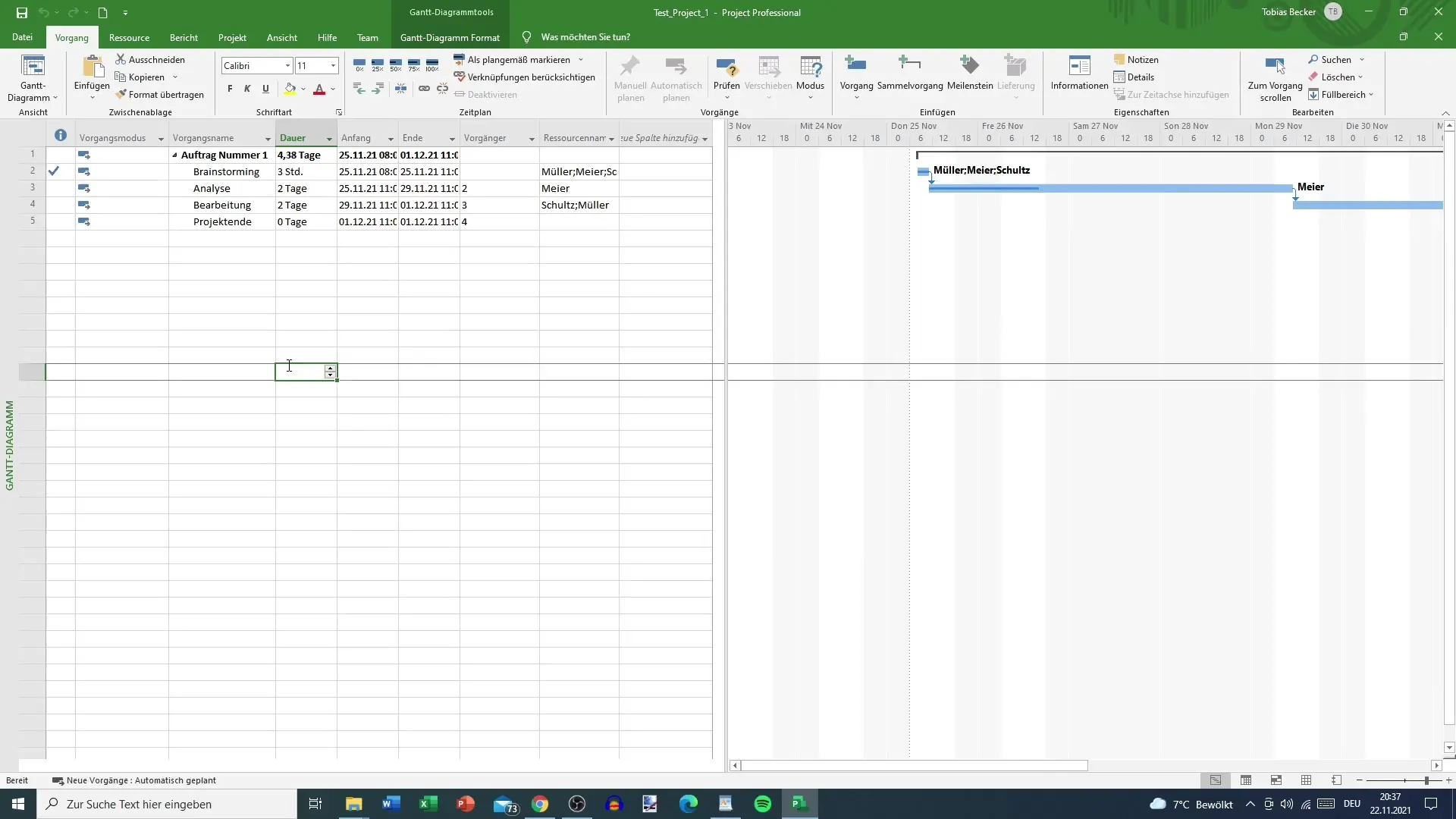
2. Brug af grundlæggende funktioner
Når du har åbnet kontekstmenuen, ser du en liste over forskellige handlinger, du kan udføre. Dette inkluderer at klippe eller kopiere en celle. Disse funktioner er særligt nyttige til at flytte eller duplikere data mellem forskellige dele af dit projekt.
3. Indsætning af indhold
Hvis du har kopieret eller klippet celler, kan du indsætte dem på det ønskede sted. Brug mulighederne "Indsæt indhold" eller "Indsæt", afhængigt af hvad der passer bedst til dine behov. Disse muligheder giver dig mulighed for dynamisk at tilpasse projektstrukturen.
4. Arbejde med opgaver
En vigtig funktion i kontekstmenuen er funktionaliteten for opgaver. Når du er tæt på en opgave og højreklikker på den, får du adgang til yderligere muligheder. Dette inkluderer funktioner som tilføjelse af noter eller sletning af indhold.
5. Håndtering af gråtonede muligheder
Det kan ske, at nogle funktioner i kontekstmenuen vises i gråtone. Dette sker ofte, når du har valgt en celle uden indhold, eller hvis der ikke er nogen opgaver i projektet. Vær opmærksom på dette for at undgå misforståelser.
6. Fordele ved kontekstmenuens brug
Kontekstmenuen sparer tid og forbedrer din arbejdsgang i MS Project. I stedet for at navigere gennem båndet kan du direkte få adgang til de nødvendige funktioner, hvilket gør arbejdet mere effektivt.
Sammenfatning
Kontekstmenuen i Microsoft Project tilbyder talrige muligheder for at håndtere din projektplanlægning bedre. Ved at forstå de funktioner, der er beskrevet her, samt de mulige begrænsninger, kan du målrettet og effektivt benytte menuen til at øge din produktivitet.
Ofte stillede spørgsmål
Hvilke funktioner tilbyder kontekstmenuen?Kontekstmenuen tilbyder funktioner som klipning, kopiering og indsætning af celler samt muligheder for opgaver.
Hvorfor er nogle muligheder i kontekstmenuen gråtonede?Muligheder er gråtonede, når de ikke er anvendelige, f.eks. hvis en tom celle er valgt, eller hvis der ikke er nogen opgaver til stede.
Hvordan får jeg adgang til kontekstmenuen?Du kan åbne kontekstmenuen ved at højreklikke på et objekt eller en celle.


